In PDF bestanden kan je makkelijk een handtekening toevoegen met het gratis programma van Adobe: Adobe Reader. Heb je deze nog niet? Dan kan het downloaden op http://get.adobe.com/nl/reader/.)
Als je dan je PDF opent en je signatuur wil schrijven, dan hoef je enkel onderstaande instructies te volgen:
Stap 1
Open de PDF met Adobe Reader (zie intro van dit artikel). Via de button hierboven kan je deze software gratis downloaden en gebruiken.
Stap 2
Van zodra de PDF geopend is, kan je bovenaan klikken op het icoontje van de vulpen. Hiermee kan je het document ondertekenen door te typen of door een handtekening te tekenen.
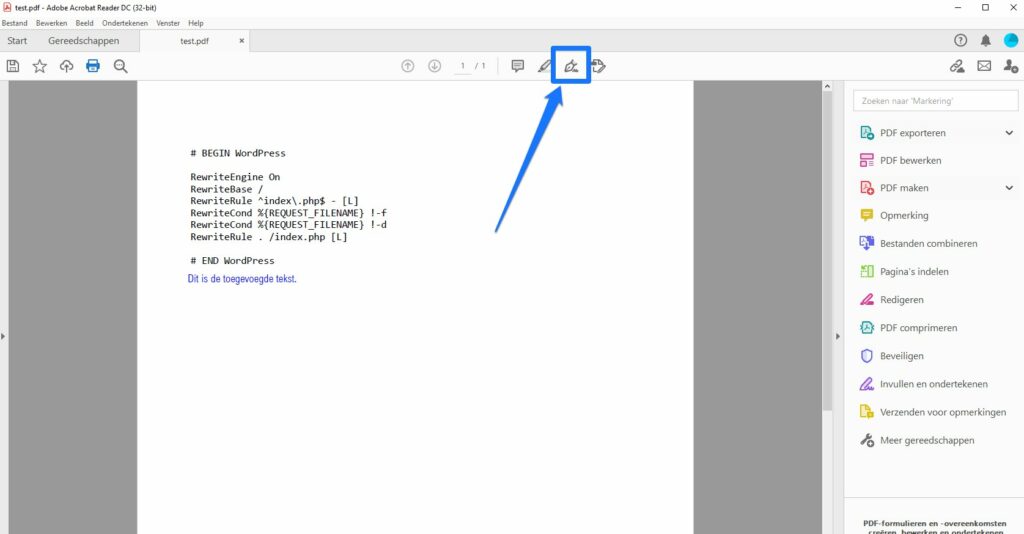
Stap 3
Je hebt twee mogelijkheden. Ofwel gebruik je gewoon de tekst-editor om iets te schrijven (je naam bijvoorbeeld ;-)). Dit zie je in de eerste foto hieronder.
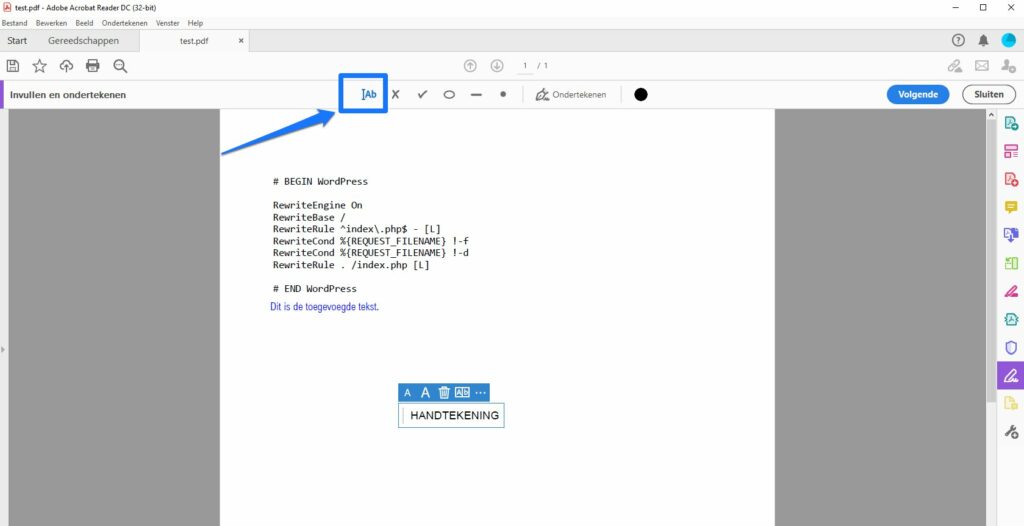
Ofwel gebruik je een handtekening. In dit geval kan je kiezen uit een van je handtekening (ik had er al eentje opgeslagen) of je kan er zelf eentje aanmaken. Kan zeer makkelijk door op “intitialen toevoegen” te klikken.
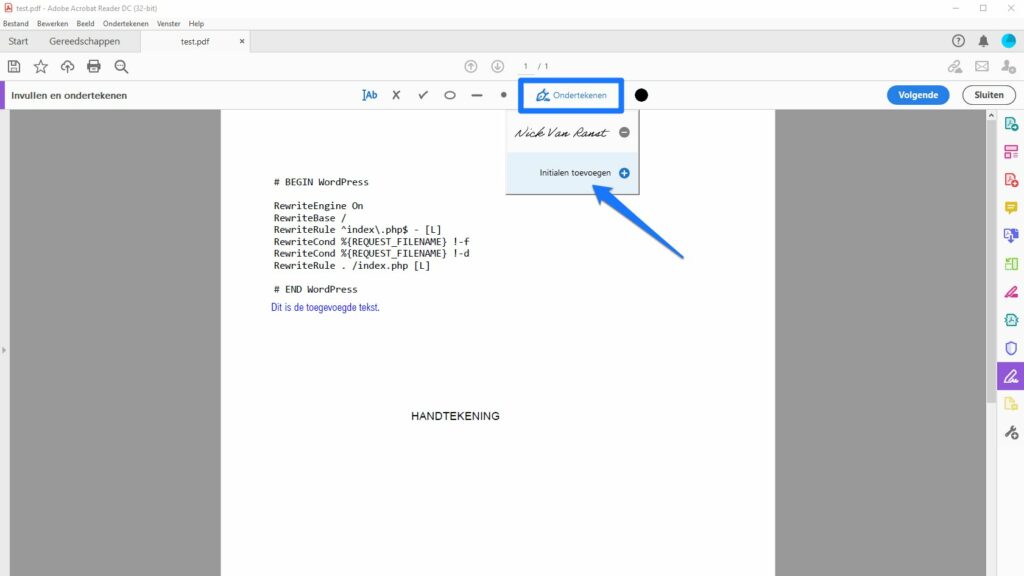
In dit geval heb ik gekozen om een lachend gezichtje te gebruiken 🙂
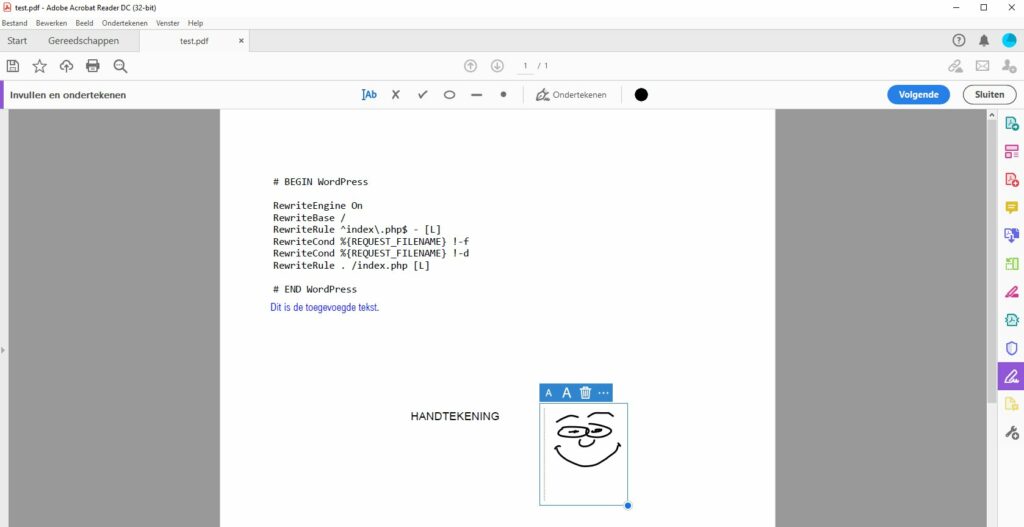
Zoals je ziet heb je dus verschillende mogelijkheden. Wil je graag alle mogelijkheden hebben om een PDF document te ondertekenen, dan kies je best voor de PRO versie van Adobe Acrobat. Dit is de betalende versie met een pak meer opties en functionaliteiten op het vlak van bewerken van PDF documenten. Je vindt alle opties van deze PRO versie hier terug.
Vergeet je aangepaste PDF achteraf niet te bewaren.
Laatste berichten van Johan (toon alles)
- Review: Philips Ambilight The One TV - 30 juni, 2024
- Wat betekent rave party? - 1 januari, 2024
- Wat betekent de uitdrukking de plaat poetsen? - 1 januari, 2024
- Wat betekent Slay? - 1 januari, 2024
- Wat betekent Woke? - 1 januari, 2024
